
Mündəricat:
- Müəllif John Day [email protected].
- Public 2024-01-30 07:48.
- Son dəyişdirildi 2025-01-23 12:56.
Google Labs'ın yeni Səhifə Yaradıcısı ilə bir veb saytı necə qurmaq olar. (Sadə 100mb veb saytını necə pulsuz etmək və günortadan sonra necə etmək olar.) Daxil olmaqla, səhifəni səhifəyə bağlamaq, digər səhifələrə keçid etmək, yüklənmiş html fayllarına keçid etmək, şəkilləri daxil etmək, flash oyunlar və qurğular yerləşdirmək.
XƏBƏRDARLIQ: Google Səhifə Yaradıcısı, Google Labs tərəfindən təmin edilən bir sınaqdır. Testdədir. (Sınaq bitə bilər, Google bunun üçün pul almağa qərar verə bilər və ya Səhifə Yaradıcısı bağlana bilər.) Əlbəttə ki, ən yaxşı vəziyyət ssenarisi, Google altında tamamlanmış bir veb saytına çevrilə bilər.
Addım 1: Səhifə Yaradıcısına daxil olun
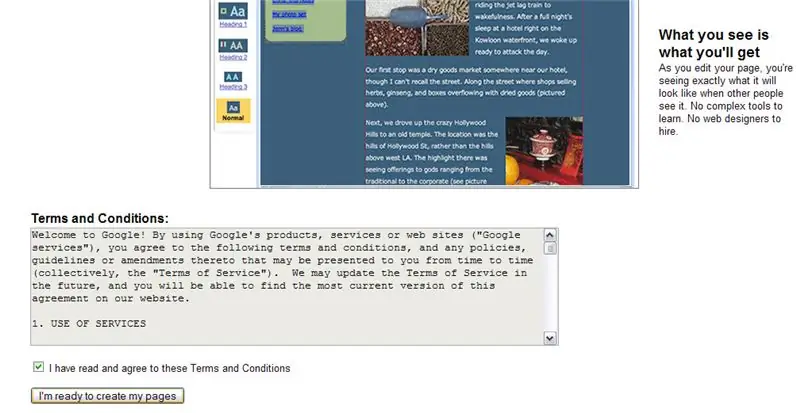
Http://www.pages.google.com saytına daxil olun və Gmail istifadəçi adınızı və şifrənizi daxil edin. Gmail hesabınız yoxdursa -buradan qeydiyyatdan keçmək üçün linki izləyin -İlk dəfə bir səhifəyə daxil olanda sizə Səhifə Yaradıcısının xüsusiyyətləri haqqında bir az məlumat veriləcək. İçəri girmək üçün aşağıya doğru getmək və şərtləri qəbul etmək lazımdır.
Addım 2: Mətn əlavə etmək və redaktə etmək
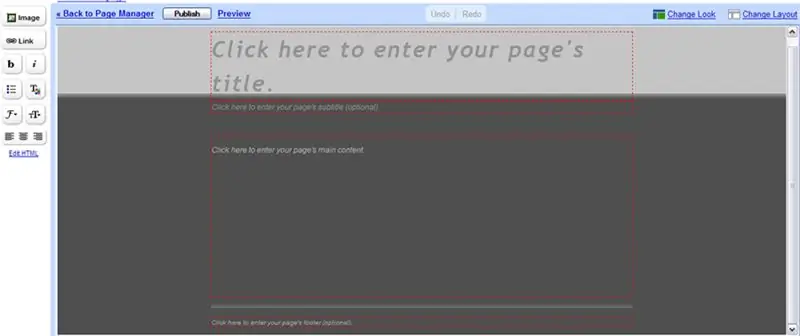
Varsayılan veb səhifədə başlıq, altyazı, gövdə və altbilgi olmaqla 4 düzəliş edilə bilən sahə var. Mətni istədiyiniz sahənin qırmızı kəsikli qutusuna daxil edərək yazaraq bu mətnlərdən hər hansı birinə mətn daxil edə bilərsiniz.
Solda hər bir sahənin içindəki mətni redaktə etmək üçün nəzarətləriniz var. Burada mətni qalın, italik edə, güllə verə, rəngini dəyişə, şriftini dəyişə və ölçü formasını dəyişə bilərsiniz. QEYD: Mətni redaktə etmək üçün onu seçməlisiniz və bu düymələrdən birini basdıqdan sonra onun parametrləri sahənin qalan hissəsində davam edəcək. Məsələn, yazdığınız ilk sözü italik olaraq təyin etsəniz və sonra bu dünyadan sonra daxil etdiyiniz mətnin qalan hissəsini yazmağa davam etsəniz, düyməni yenidən basaraq italik seçimini ləğv etməsəniz italik olacaq.
Addım 3: Səhifənin Görünüşünü dəyişdirin
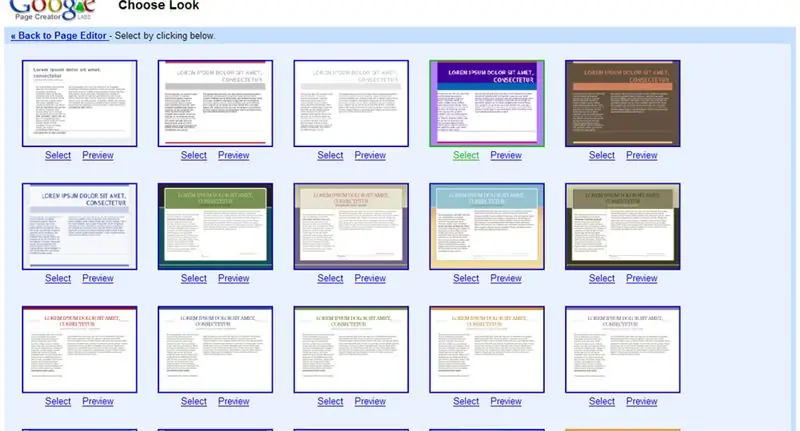
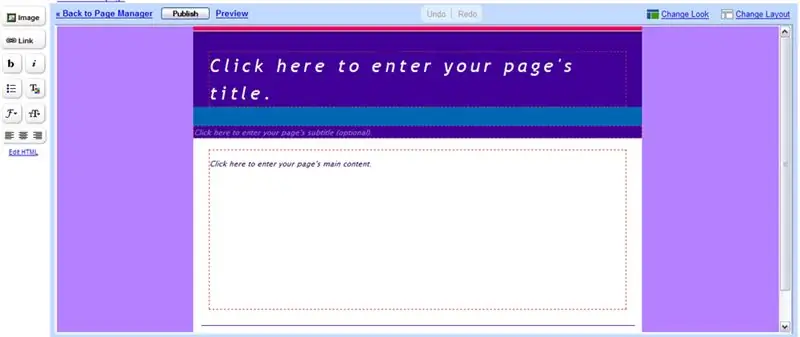
Sağda iki seçim var -Görünüşü dəyişdir -və -Layihəni dəyişdir -.
Hər bir seçim fərqli bir seçim seçə biləcəyiniz bir menyu açır.
Addım 4: Şəkillər və bağlantılar əlavə edin
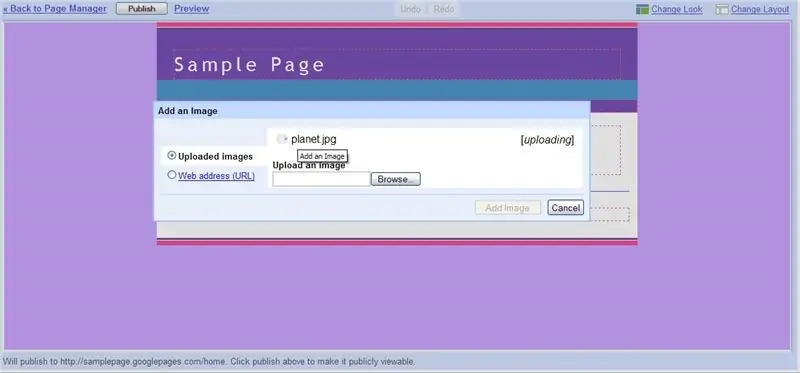
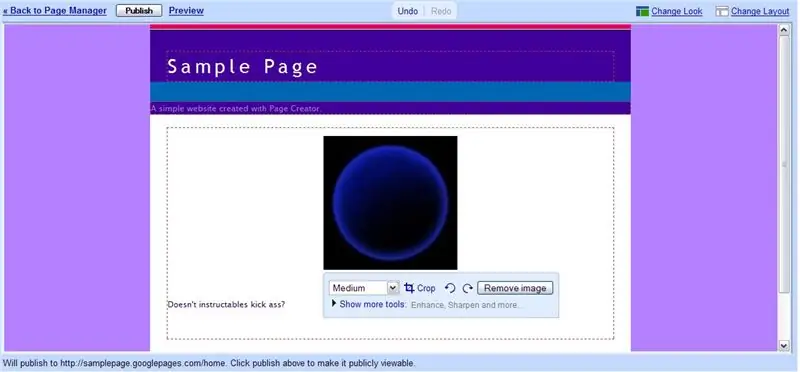
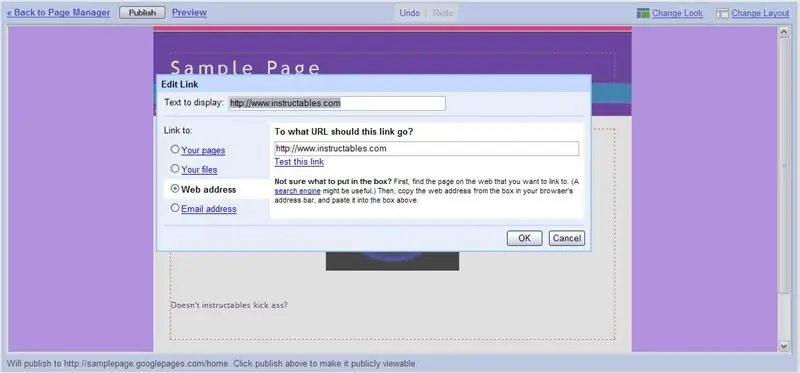
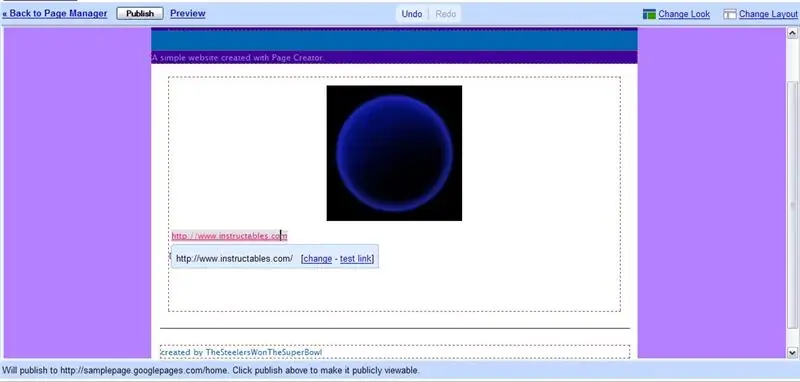
Solda hələ araşdırmadığımız iki düymə var: Şəkil düyməsi və Bağlantı Düyməsi.
Şəkil əlavə etmək üçün şəkil düyməsini vurun, saytınıza yükləmək istədiyiniz görüntüyə baxın və -Şəkil əlavə et- düyməsini basın. Şəkil əlavə edildikdən sonra görüntünü döndərmək, kəsmək və ya təkmilləşdirmək üçün bir menyu əlavə olunacaq. Bağlantı əlavə etmək üçün bağlantı düyməsini vurun, əlaqələndirmək istədiyinizi seçin (bir səhifə, bir fayl, bir veb sayt, bir e -poçt ünvanı) və OK düyməsini basın. Bağlantı əldə etdikdən sonra linki dəyişə və ya sınaya biləcəyiniz bir menyu əlavə olunur. QEYD: Yüklənmiş bir HTML faylına keçid edə bilərsiniz, bu da Səhifə Yaradıcısının xaricində yaratdığınız səhifəyə keçid edə biləcəyiniz deməkdir.
Addım 5: Əlavələr Körpə !
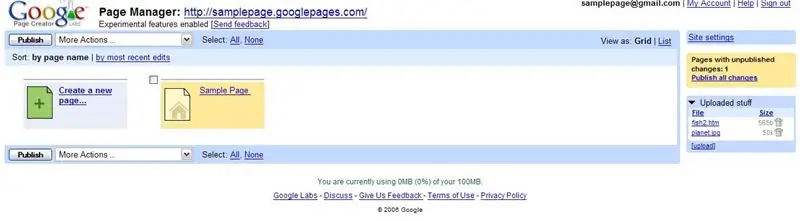
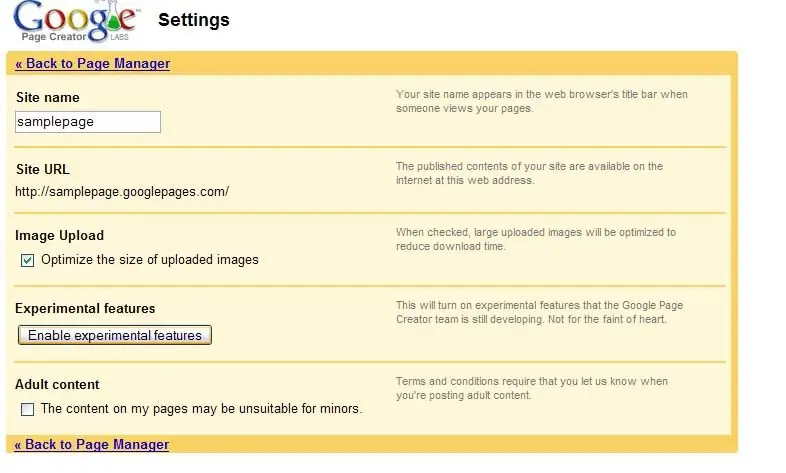
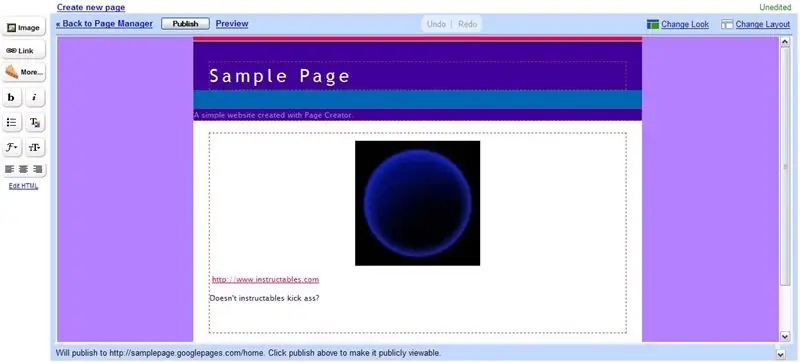
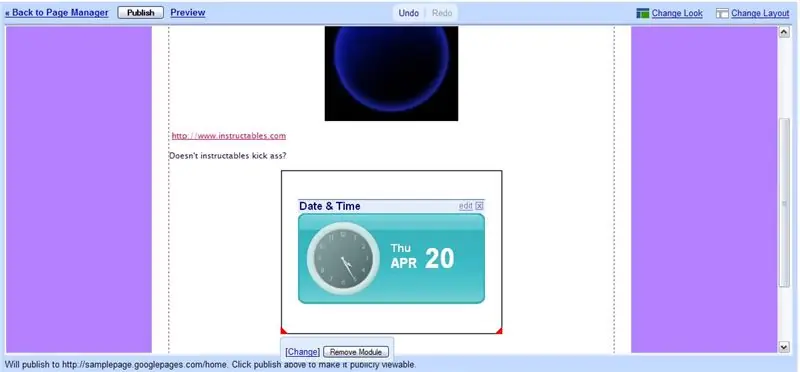
Səhifə menecerinə geri dönmək üçün linki izləyin.
Səhifə meneceri bütün səhifələrinizi, evinizi və s. Görməyə imkan verir. Sağda hesabınıza yüklədiyiniz faylları görə bilərsiniz. İndi "Sayt Ayarları" na keçin, bir dəfə içəridə "Təcrübəli Ayarları Aktiv et" düyməsini vurun. Seçdiyinizi təsdiq etməli olduğunuz başqa bir səhifə açılacaqdır. Bunu etdikdən sonra - Səhifə menecerinə qayıdın və redaktə etmək istədiyiniz veb saytı seçin. İndi səhifə redaktoru pəncərəsində əvvəllər şəkil və bağlantı düymələri və yeni xüsusiyyətləri araşdırmağa imkan verəcək bir pasta olan bir düyməni görəcəksiniz. Bu düyməni basmaqla standart və ya üçüncü tərəf gadget'larından seçim edə biləcəyiniz bir menyu açılır. Bir gadget seçin və gadget əlavə et düyməsini basın. Qeyd: Make -də standart gadgetların içərisində axtarıb tapa biləcəyiniz bir gadget var.
Addım 6: Son addım
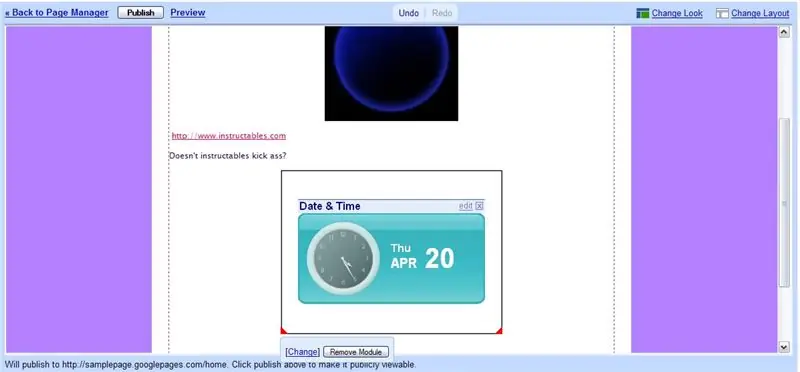
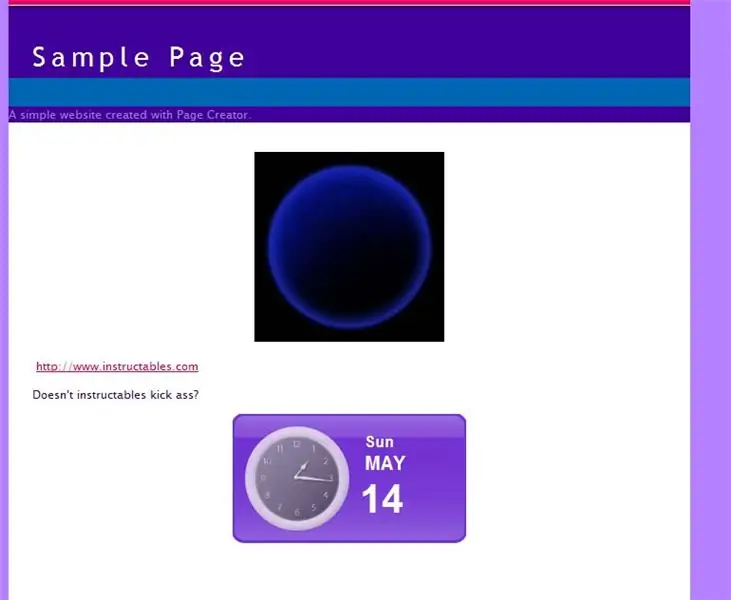
Vebdə yayımlamaq üçün yuxarıdakı nəşr düyməsini basın. Sonra yuxarıdakı -Vebdə bax -linkinə basaraq baxırsınız. İndi heç bir reklamı olmayan və düzəltmək asan olan 100mb həcmli pulsuz bir veb saytınız var.
Bəli !!!!!
Tövsiyə:
Raspberry Pi ilə Veb səhifə/WiFi İdarə olunan LED Şeridi: 9 Addım (Şəkillərlə)

Veb sayt/WiFi ilə Raspberry Pi ilə idarə olunan LED Şeridi: Ümumi məlumat: Mən bir yeniyetməəm və son bir neçə ildir ki, robototexnika yarışlarında iştirak etməklə yanaşı kiçik elektronika layihələri hazırlayır və proqramlaşdırıram. Bu yaxınlarda masamın quruluşunu yeniləmək üzərində işləyirdim və qərara gəldim ki, gözəl bir əlavə
Erguro-one, Sonos Play 5-in yaradıcısı yaxınlaşması, IKEA Kuggis Box ilə 7 addım (şəkillərlə)

Erguro-one, IKEA Kuggis Box ilə Sonos Play 5-in yaradıcı yanaşması: Bu layihə, Sonos Play 5 dinamiklərini ilk dəfə eşitdiyimdən sonra doğuldu, dinamikin kiçik ölçüsünə görə səs keyfiyyətindən çox təsirləndim, aşağı tezliklər tamamilə təsir edicidir, bu səbəbdən 2 Play 5-ə sahibəm;-) mən
Necə: Python ilə təsadüfi bir parol yaradıcısı yaratmaq: 8 addım

Necə: Python ilə təsadüfi bir parol yaradıcısı yaratmaq: Bu təlimatda, bir neçə sadə addımda python istifadə edərək təsadüfi bir parol generatoru yaratmağı öyrənəcəksiniz
Veb səhifənizi (Google Səhifə Yaradıcısı) Picasa ilə Line Albomda birləşdirin: 5 addım

Veb Səhifənizi (Google Səhifə Yaradıcısı) Picasa ilə Onlayn Albomda birləşdirin: Salam, burada ilk təlimatım, zövq alın! Google Səhifə Yaradıcısı ilə bu təlimat verilə bilən bir Veb sayt qurmağa davam edin
Optimal StereoQrafik Görünüş üçün Veb Səhifə: 7 Addım

Optimal StereoQrafik Görünüş üçün Veb Səhifə: StereoQrafik Şəkilləri görmək üçün gözlərinizi sıxmayın. Şəkilləri tənzimləyin
